
Mac에서 Apple Intelligence를 통해 글쓰기 도구 사용하기
Apple Intelligence*와 함께 글쓰기 도구를 사용하여 글을 교정하고, 동일한 텍스트의 여러 버전을 생성해 적절한 표현 및 어조를 찾고, 선택한 텍스트를 요약할 수 있습니다. 글쓰기 도구는 타사 앱 및 웹사이트를 포함하여 글을 작성하는 대부분의 위치에서 사용할 수 있습니다.
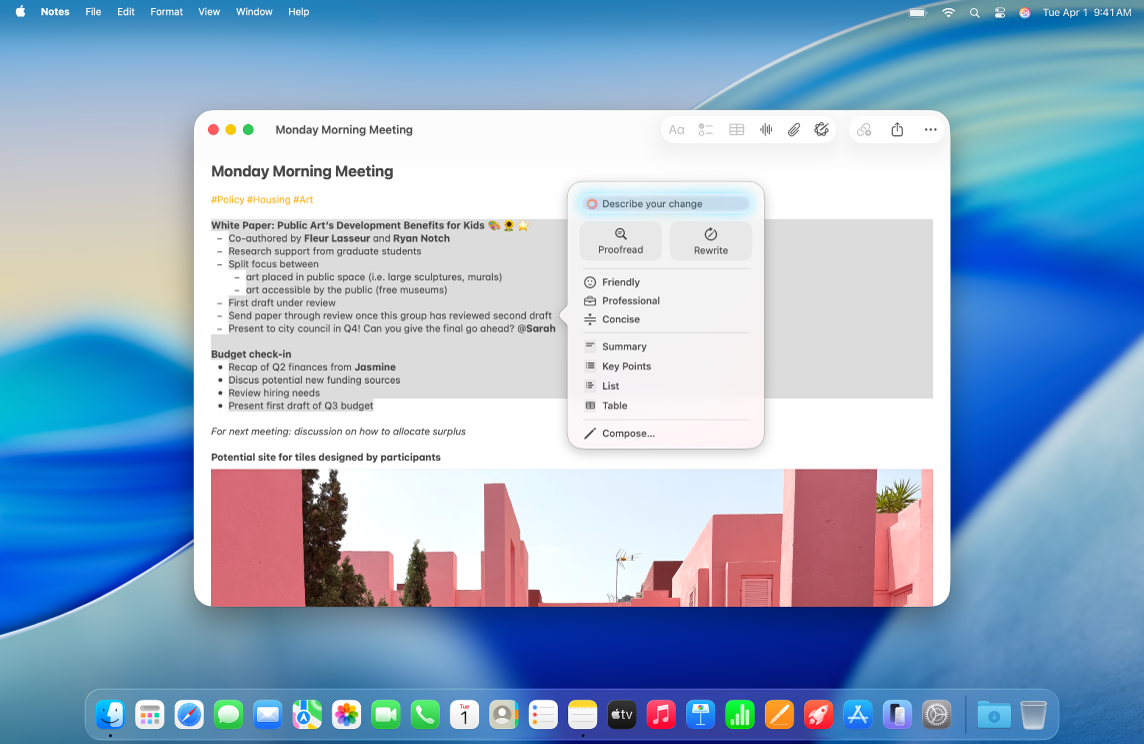
참고: Apple Intelligence는 일부 Mac 모델 또는 일부 언어 또는 지역에서만 사용할 수 있습니다. ** 가장 최신의 사용 가능한 기능에 접근하려면 최신 버전의 macOS를 사용하고 있고 Apple Intelligence가 켜져 있는지 확인하십시오.
텍스트 교정하기
다듬을 텍스트를 선택하고, 선택한 텍스트를 Control-클릭한 다음 ‘글쓰기 도구 표시’를 선택하십시오.
팁: 메모 및 Mail과 같은 일부 앱에서는 선택한 텍스트 위에 포인터를 놓은 다음,
 을 클릭하거나, 도구 막대에서
을 클릭하거나, 도구 막대에서  을 클릭하여 글쓰기 도구를 열 수 있습니다.
을 클릭하여 글쓰기 도구를 열 수 있습니다.교정을 클릭하십시오.
Apple Intelligence가 텍스트의 문법 및 맞춤법 오류를 검사합니다. 모든 변경 내용은 빛나는 밑줄과 함께 표시됩니다.
다음 중 하나를 수행하십시오.
텍스트의 업데이트된 버전 및 원본 버전 간에 전환하기:
 을 클릭하십시오.
을 클릭하십시오.변경 내용 및 각 변경 내용의 설명 보기:
 및
및  을 클릭하십시오.
을 클릭하십시오.편집하지 않은 텍스트 버전으로 복귀하기: 복귀를 클릭하십시오.
완료하면 완료를 클릭하십시오.
텍스트 재작성하기
수업 노트 또는 블로그 게시물과 같은 텍스트를 작성하거나 읽은 후, 해당 글이 매끄럽게 표현되도록 이를 재작성할 수 있습니다. 글을 읽는 대상과 목적에 맞춰 텍스트의 어조를 조절할 수도 있습니다.
다듬을 텍스트를 선택하고, 선택한 텍스트를 Control-클릭한 다음 ‘글쓰기 도구 표시’를 선택하십시오.
팁: 메모 및 Mail과 같은 일부 앱에서는 선택한 텍스트 위에 포인터를 놓은 다음,
 을 클릭하거나, 도구 막대에서
을 클릭하거나, 도구 막대에서  을 클릭하여 글쓰기 도구를 열 수 있습니다.
을 클릭하여 글쓰기 도구를 열 수 있습니다.다음 중 하나를 수행하십시오.
텍스트 재작성하기: 재작성을 클릭하십시오.
특정 어조로 텍스트 재작성하기: ‘친근하게’, ‘전문적으로’ 또는 ‘간결하게’를 클릭하십시오.
설명을 기반으로 텍스트 재작성하기: ‘변경할 내용 설명’을 클릭한 다음, 설명을 입력하십시오(예: ‘Turn this into a poem’ 또는 ‘Make this more enthusiastic’).
재작성된 텍스트 버전이 인라인으로 나타납니다. 읽기 전용 문서(예: PDF)에서 텍스트를 선택한 경우 글쓰기 도구 대화상자에 텍스트가 나타납니다.
다음 중 하나를 수행하십시오.
재작성 다시 시도하기:
 을 클릭하십시오.
을 클릭하십시오.텍스트의 업데이트된 버전 및 원본 버전 간에 전환하기:
 을 클릭하십시오.
을 클릭하십시오.변경 사항 실행 취소하기:
 을 클릭하여 이전 변경 사항을 표시하십시오.
을 클릭하여 이전 변경 사항을 표시하십시오.편집하지 않은 텍스트 버전으로 복귀하기: 복귀를 클릭하십시오.
읽기 전용 텍스트의 재작성 복사하기: 글쓰기 도구 대화 상자에서 ‘복사’를 클릭하십시오.
완료하면 완료를 클릭하십시오.
텍스트 요약 및 정리하기
텍스트를 작성하거나 읽은 후, Apple Intelligence를 사용하여 요약을 생성할 수 있습니다. 구분점이 있는 키 포인트로 요약을 표시하거나, 원본 텍스트를 목록 또는 표로 정리할 수도 있습니다.
요약하거나 정리할 텍스트를 선택하고, 선택된 텍스트를 Control-클릭한 다음, ‘글쓰기 도구 표시’를 선택하십시오.
팁: 메모 및 Mail과 같은 일부 앱에서는 선택한 텍스트 위에 포인터를 놓은 다음,
 을 클릭하거나, 도구 막대에서
을 클릭하거나, 도구 막대에서  을 클릭하여 글쓰기 도구를 열 수 있습니다.
을 클릭하여 글쓰기 도구를 열 수 있습니다.텍스트를 요약하려면 다음 중 하나를 수행하십시오.
텍스트 요약하기: 요약을 클릭하십시오.
텍스트의 키 포인트 요약하기: 키 포인트를 클릭하십시오.
원본 텍스트를 목록으로 정리하기: 목록을 클릭하십시오.
원본 텍스트를 표로 정리하기: 표를 클릭하십시오.
재작성된 텍스트 버전이 나타납니다.
요약을 본 후 다음 중 하나를 수행하십시오.
요약 복사하기: 복사를 클릭하십시오.
요약으로 원본 텍스트 대치하기: 대치를 클릭하십시오.
참고: 원본 텍스트를 편집할 수 없는 경우(예: 웹 페이지의 텍스트)에는 ‘대치’가 나타나지 않습니다.
ChatGPT 확장 프로그램을 켠 경우, 글쓰기 도구로 처음부터 텍스트를 작성할 수 있습니다. 확장 프로그램을 켜고 사용 가능 여부를 확인하려면 Apple Intelligence를 통해 ChatGPT 사용하기의 내용을 참조하십시오.